文章详情页
解决Win10备份操作无效并提示“0x80070032”的方法
浏览:4日期:2023-02-19 18:52:27
备份是我们保护系统文件的常用程序,无论是系统中的文件还是我们自己的文件,经常备份就能保证文件丢失或是损毁之后不会对自己造成损失!有用户在Win10系统下备份的时候没有成功,这是为什么呢?我们一起来看看具体的情况吧!如下图所示,被弹出“很抱歉,但该操作无效。若要了解详细信息,请查找错误代码0x80070032”的提示信息,想要备份就必须解决这个故障,你知道该怎么操作么?
 方法步骤:
方法步骤:1、使用鼠标单击打开左下角的开始菜单按钮,然后在弹出菜单中找到windows系统文件夹,单击它之后在下方找到命令提示符,最后使用鼠标右键单击它并选择“以管理员身份运行”选项!
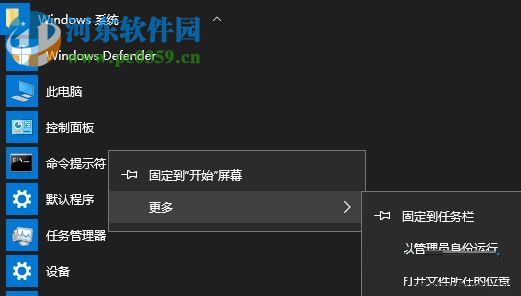
2、进入命令提示符界面之后,直接将以下的命令输入进去:Chkdsk 磁盘盘符: /F ,使用回车键进行执行命令!
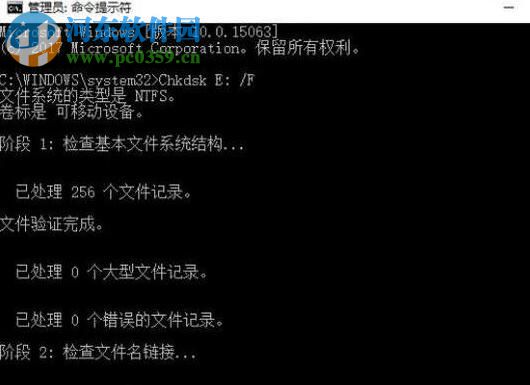
3、检查完了之后会有一个提示信息为:“由于改卷正被另一个进程使用,无法运行 如果先卸除改卷,Chkdsk或许可以运行,该卷的所有打开句柄是否要强制卸载改卷”,接着输入:Y并按下回车键即可!
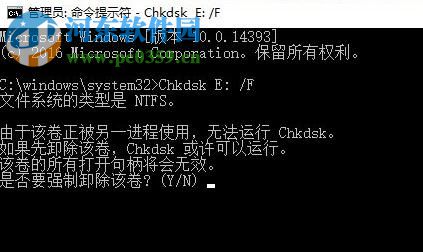
4、随后等待计算机自动修复就可以了,此时若是磁盘中没有需要保持的内容可以进行格式化,随后将我们的正常文件备份到这个磁盘中去就可以啦!
通过上述步骤就可以解决在win10中备份出现0x80070032故障的问题了。在使用电脑的时候出现故障是难免的,因此大家遇到了也不必惊慌,只要使用这个教程一定能帮助大家顺利的修复故障的。
相关文章:
排行榜

 网公网安备
网公网安备